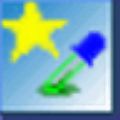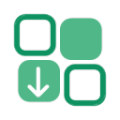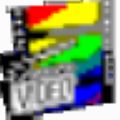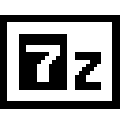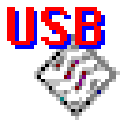软件大小:393.0 MB
软件语言:中文
软件授权:免费软件
软件类别:视频处理
软件等级:
更新时间:2021-08-29
官方网站:https://www.solves.com.cn/
应用平台:Windows7, Windows10, WindowsAll
- 软件介绍
- 软件截图
- 下载地址
HitFilm Express是一款电脑视频剪辑软件,该工具是HitFilm软件免费版本,不过对于个人用户来说完全够用,能进行轻松快速的剪辑和处理工作。
软件介绍
HitFilm Express 2019是一款能够轻松进行视频后期处理的专业软件。对于视频后期处理小编推荐HitFilm Express 2019。它具有强大的CG效果引擎技术和多位色彩控制,可提供专业级的效果和后期合成,并且易于操作。欢迎需要它的用户下载!
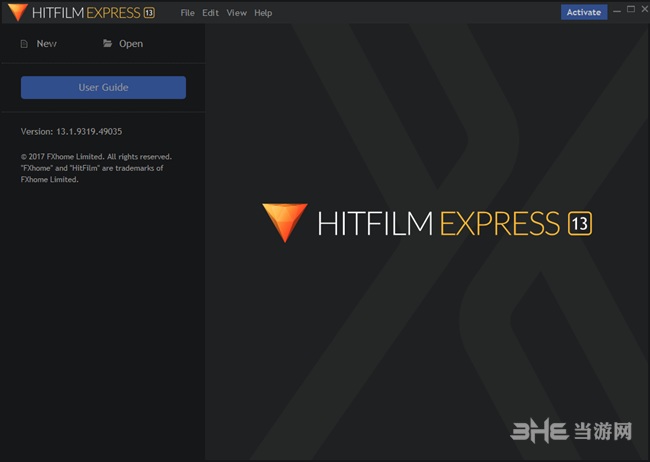
软件特色
1.智能搜索:使用该软件快速找到所需的“关键字搜索”,并找到所有媒体,效果和集成的时间轴功能。从其他软件?没问题,我们的算法会识别关键字链接,以帮助您找到所需的内容。
2,预览和预渲染:预览和预渲染复合镜头的高质量,实时回放和更快的输出时间,软件gpu加速和64位体系结构不断优化您的计算机硬件,因为您的项目规模越来越大,因此请随时这样做!
3,Mac和PC兼容:软件和所有类型的操作系统,都可以将您的工作分散到M
在ac或pc上,当您需要从一种操作系统切换到另一种操作系统时,不必担心!
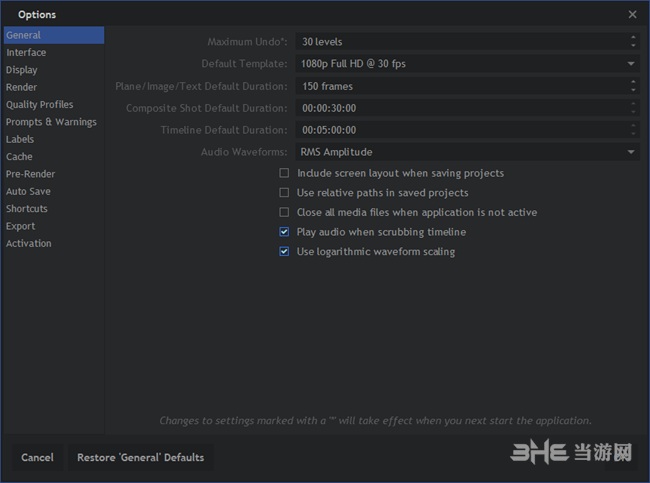
4,可自定义的工作区:软件hidpi分辨率和自定义的键盘快捷键使编辑和vfx镜头之间的切换变得容易,我们还支持多种媒体格式,因此您将不会感到无聊的转换,浪费了宝贵的时间。
5,自动导出队列:喝咖啡休息,软件导出队列使您可以通过创建自动执行的导出列表来“设置并忘记它”,以最大程度地提高工作效率,复制和修改导出任务以节省时间,并以多种格式呈现视频和分辨率,您甚至可以设置导出预设来配置高质量或高压缩设置。
6,openfx支持:使用您喜欢的插件和功能使您的工作区成为您自己的工作区,该软件支持openfx插件,使任何场景成为可能。
7,自动保存会话:该软件可以帮助用户自动保存,该软件具有工作历史记录系统,只需要使用重做,撤消和比较选项,回到原始状态即可。
8,行业标准布局:编辑,合成和构建视觉效果是直观的,应该与希特勒电影专业人士合作,借助我们的行业标准界面,一旦打开软件,您就会有宾至如归的感觉。
软件功能
1.卷帘百叶窗维修:像许多现代的nle平台一样,hitfilm还具有内置的卷帘百叶窗维修工具。
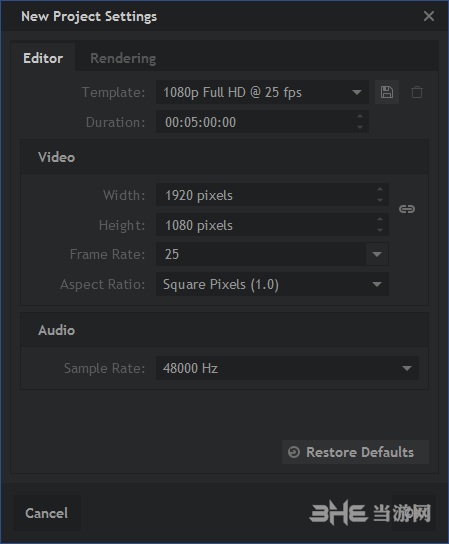
2,hitfilm还包括许多其他基本功能,例如混合模式,音频工具和编辑工具。
3.遮罩:此处的遮罩与后续效果非常相似。您可以使用“钢笔”工具在图层上快速绘制遮罩区域,也可以使用“椭圆”和“矩形”工具。
4,图形编辑器:如果您真的很喜欢使用有机动画,那么您一定会喜欢Hitfilm图形编辑器,该编辑器可用于平滑关键帧。
5,特殊效果:hitfilm基本上具有所有大型视频编辑软件的基本效果。您可以在电影中找到亮度,曲线,模糊,锐化以及可以想到的所有基本效果。
6.分组:如果找不到随处可见的相关器,也可以将影片中的对象分组。您还可以使用空的对象(点)快速移动相机并围绕固定的目标点旋转。
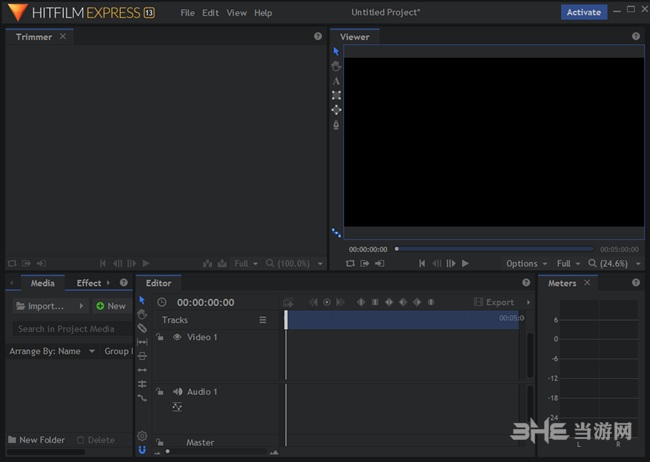
怎么安装在其他盘
不少用户在安装HitFilm Express的时候,发现无法选择安装路径,导致此类结果大多数是安装过程中一直下一步导致,只要在安装过程中进行修改就可以,下面小编就带来图文操作方法,让你顺利安装:
1、首先打开后next,没有问题
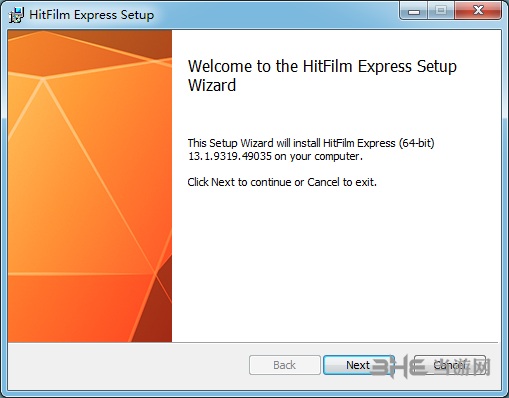
2、然后到达这个界面时,选择第二项custom,也就是自定义安装方式:
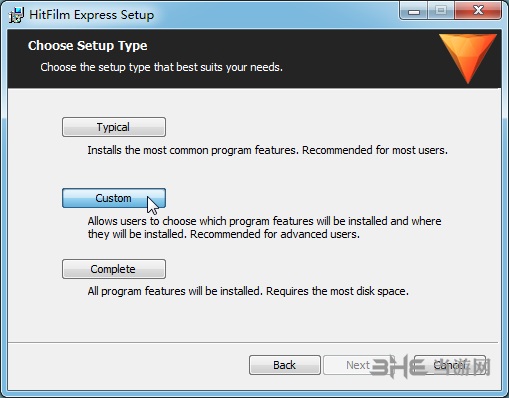
3、点击browse……就能选择安装路径了
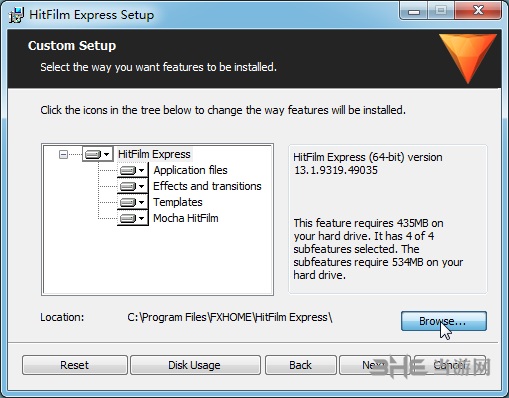
4、路径最好全英文,然后OK,下一步
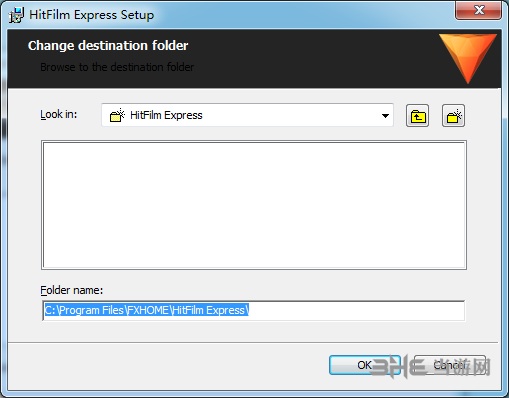
5、顺利安装。
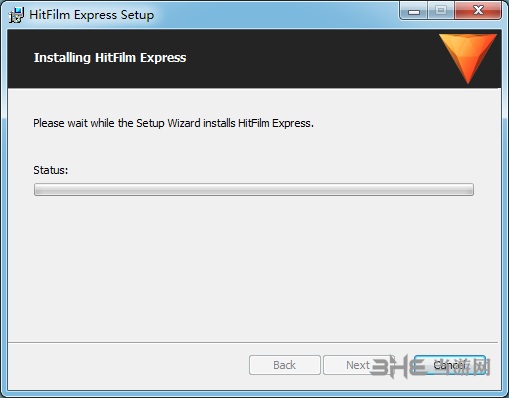
怎么裁剪视频
1、首先需要先新建一个视频工程,大家可以设置其中的参数信息,如视频的时间长度、视频的像素、视频帧率、声音频率等信息,可以根据时间视频的需求进行调整,接着点击左下角的“文件夹”图标选项导入需要裁减的视频文件,如下图所示:
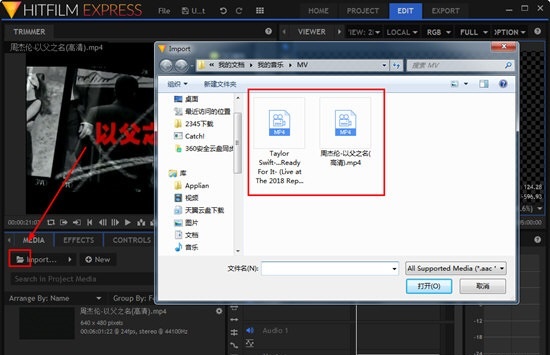
点击“文件夹”图标选项
2、大家在进行操作前,最好将软件窗口最大化,这样可以帮助你更加方便的进行视频裁剪处理,之后将视频文件拖动到右边的时间轴中即可,如下图所示:
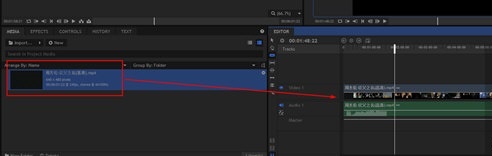
将视频文件拖动到右边的时间轴中
3、点击红框标注内的“切片工具”,点击时间轴上的视频即可将视频进行分割裁剪,大家可以将不需要的内容裁剪并进行删除处理,由此也就完成了裁剪视频的全部内容,如下图所示:
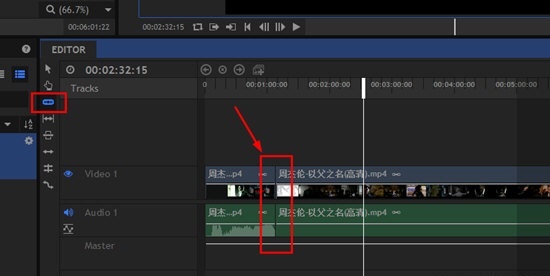
加特效方法
HitFilm Express自带了海量特效可以免费添加,不过很多用户不知道操作方法,下面小编就带来添加方法教程,一起来看看吧:
1、首先将素材视频拖入左下角的media标签栏内
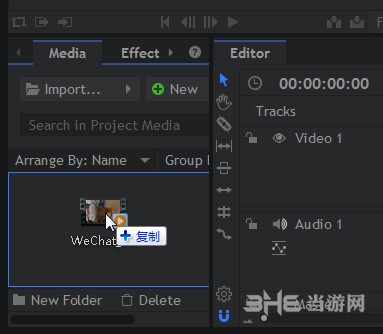
2、然后点击effects,就是特效的意思,可以看到很多特效分类文件夹
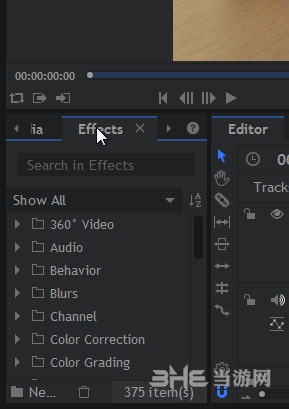
3、选择一个后,点击右边的绿色add按钮即可添加特效了
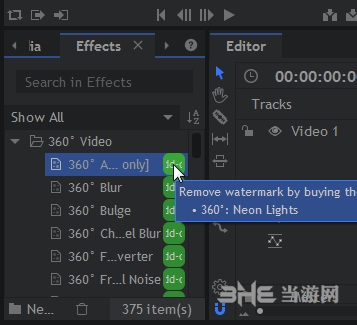
4、如果想要添加其他特效,可以右键-import presets,添加。
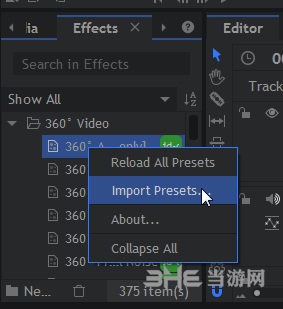
- 本类推荐
- 本类排行
- 热门软件
- 热门标签









 苍蓝境界残响
苍蓝境界残响 瓜瓜龙动画屋
瓜瓜龙动画屋 焦作行
焦作行 良药荟
良药荟 帮这帮那
帮这帮那 乐看点
乐看点 超级战机
超级战机 真狂斩传奇
真狂斩传奇 搜题大师
搜题大师 Viting
Viting 音乐微云盘
音乐微云盘 萌号
萌号 抖音音乐提取
抖音音乐提取 怪兽必须死
怪兽必须死 免费全本小说书城
免费全本小说书城 夜夜云波
夜夜云波 联想健康
联想健康